美图秀秀怎么制作透明底图 美图秀秀透明背景图片制作教程
日期: 来源:铲子手游网
美图秀秀是一款功能强大的手机图片处理软件,其独特的透明底图制作功能备受用户喜爱,通过使用美图秀秀,我们可以轻松地制作出透明背景图片,为我们的照片增添更多的创意。无论是在个人日常生活中还是在职场上,透明底图的运用都能给我们的作品或者照片带来更加独特的效果。下面将为大家介绍一下如何使用美图秀秀制作透明底图的方法与技巧。
美图秀秀透明背景图片制作教程
具体方法:
1.打开电脑的美图秀秀应用进入后,点击主界面的美化照片的选项。
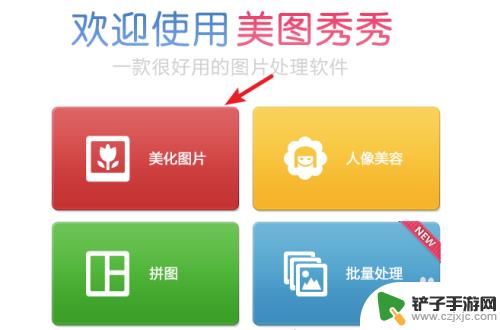
2.点击后,选择页面中的打开一张图片的选项,选择需要添加的照片。
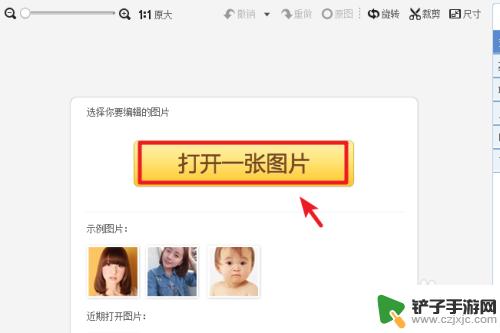
3.在电脑中选中照片后,如果照片尺寸过大。页面会提示我们缩小到最佳尺寸。
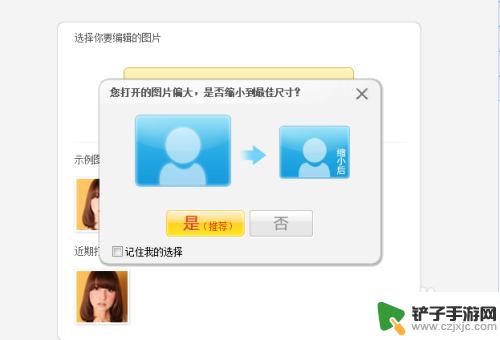
4.点击加载图片后,选择左侧的抠图笔的图标。
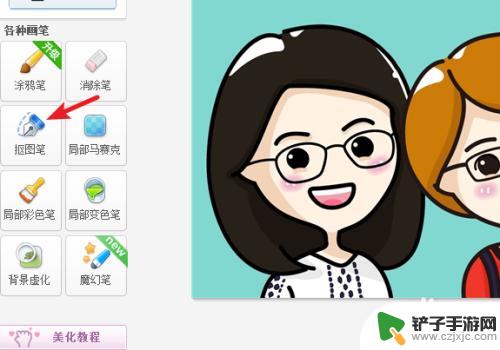
5.点击后,在页面的抠图选项中,选择自动抠图的选项。
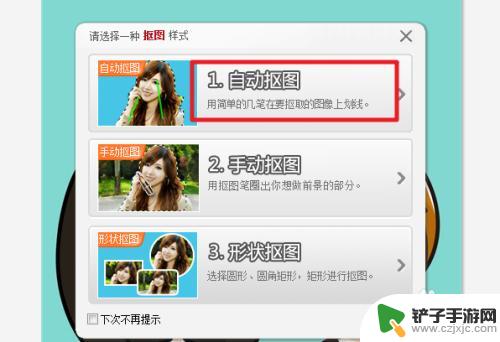
6.点击后,在人物上方进行划动,来选中图片。选中后,点击下方的完成抠图的选项。

7.点击后,可以看到图片的背景已经变为透明颜色。点击下方的保存选项。
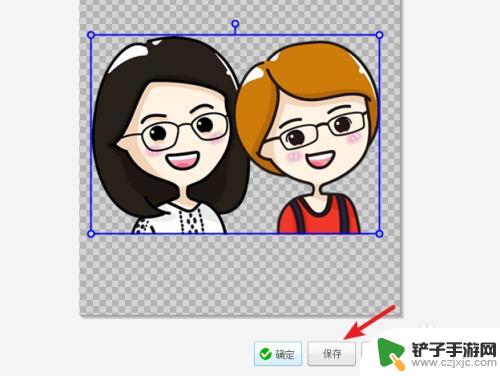
8.点击后,选择图片的格式为png的格式。然后点击保存,即可保存透明背景的图片。
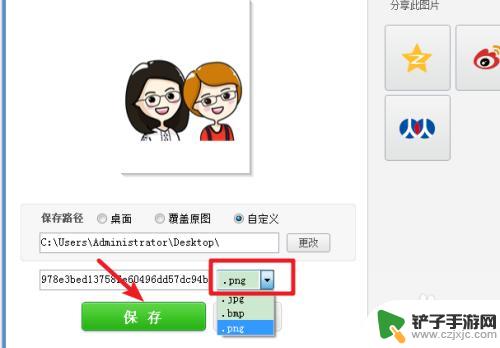
以上就是关于美图秀秀如何制作透明底图的全部内容,如果有遇到相同情况的用户,可以按照小编的方法来解决。














